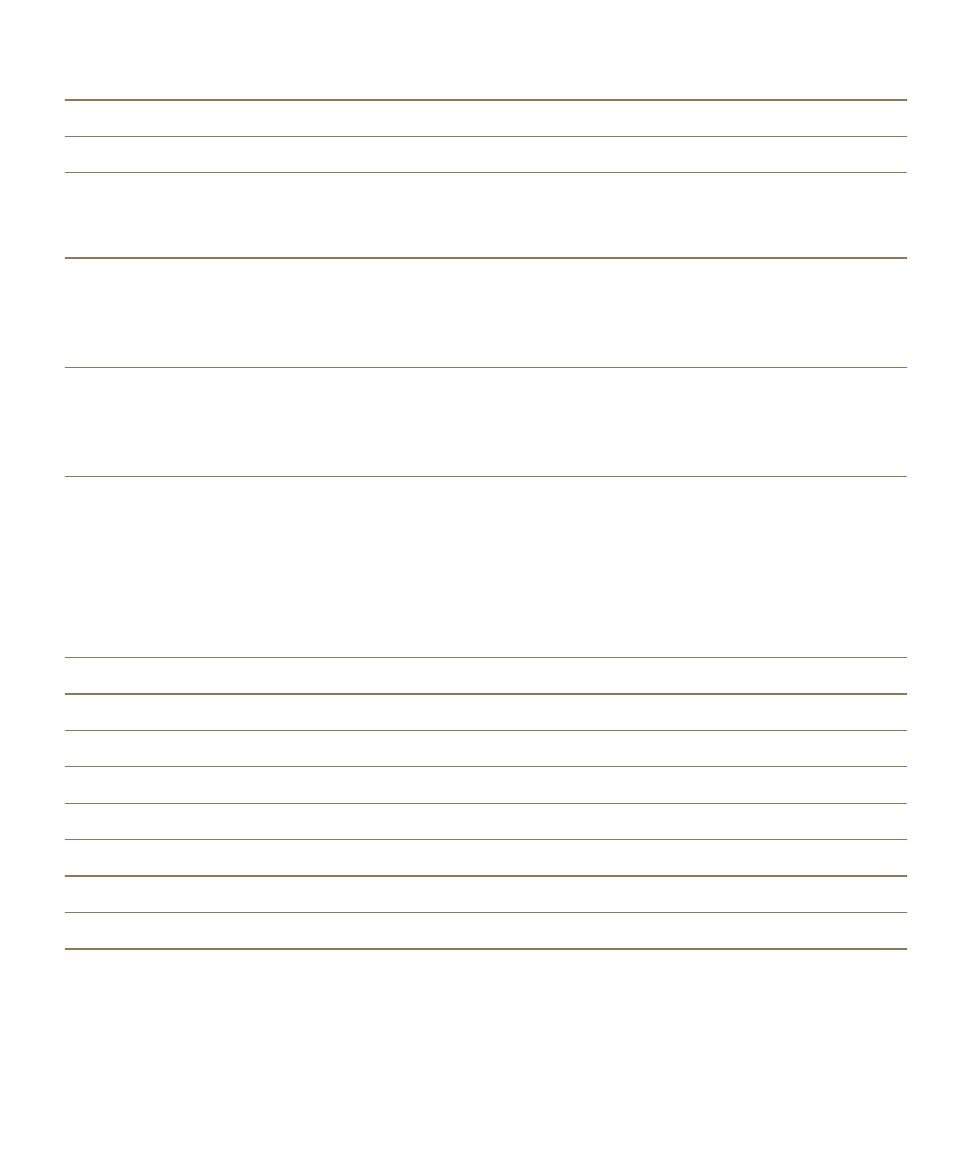
Verwenden des BlackBerry Screen Readers mit einer externen Tastatur
Sie können den BlackBerry Screen Reader mit einer externen Tastatur verwenden, beispielsweise einer
Bluetooth-fähigen Tastatur oder einer USB-Tastatur. Der BlackBerry Screen Reader kann mithilfe der
folgenden Gesten auf der externen Tastatur gesteuert werden.
Ziel
Aktion
Textstückgröße oder Schiebereglerwert erhöhen
Drücken Sie die Pfeiltaste nach oben.
Textstückgröße oder Schiebereglerwert verringern Drücken Sie die Pfeiltaste nach unten.
Zum vorherigen Element wechseln
Drücken Sie die Pfeiltaste nach links.
Zum nächsten Element wechseln
Drücken Sie die Pfeiltaste nach rechts.
Vom Anfang der Seite vorlesen
Drücken Sie Strg+A.
Von der aktuellen Position vorlesen
Drücken Sie Strg+Umschalt+A.
Aktuellen Zielpunkt festlegen und vorlesen
Drücken Sie Strg+Eingabe oder Strg+Leertaste.
Erkennungsmodus aufrufen
Drücken Sie Strg+Umschalt+Eingabe oder Strg
+Umschalt+Leertaste.
Einstellungen
Benutzerhandbuch
206
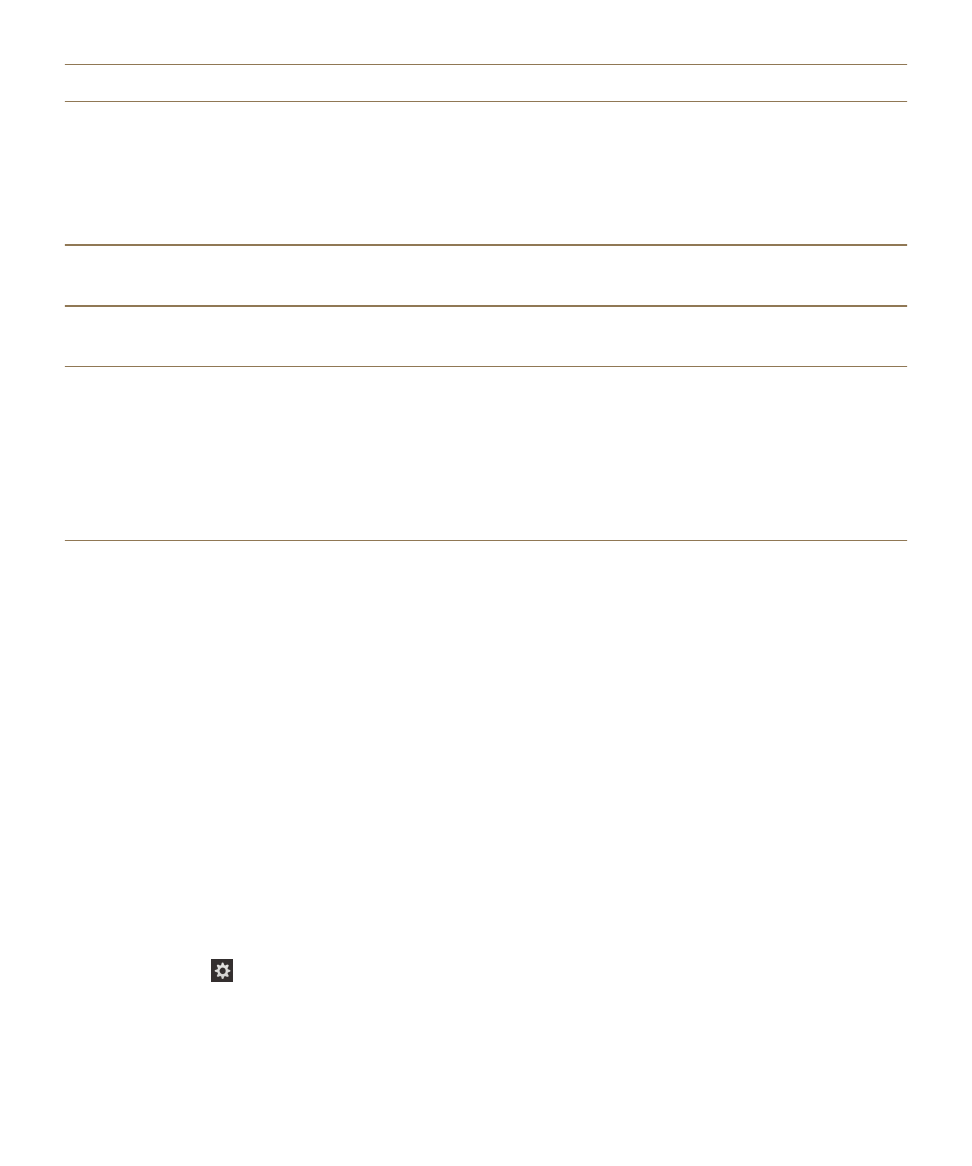
Ziel
Aktion
Hinweis: Im Erkennungsmodus können Sie
Zielpunkte, wie Buchstaben, Wörter,
Schaltflächen, Links, Menüpunkte und Bilder,
suchen und mit diesen interagieren. Diese
Zielpunkte sind hervorgehoben.
Vorlesen durch den BlackBerry Screen Reader
beenden
Drücken Sie Strg+S.
Modus mit dunklem Bildschirm aktivieren bzw.
deaktivieren
Drücken Sie Strg+Umschalt+S.
Vorlesen lassen, wo sich der Zielpunkt auf dem
Bildschirm befindet
Drücken Sie Strg+Punkt(.).
Hinweis: Diese Geste entspricht einem
Positionsanzeiger, wenn Sie nicht wissen, wo auf
dem Bildschirm Sie sich befinden. Der BlackBerry
Screen Reader liest die Beschreibung, die Position
des Zielpunkts und den Anwendungsnamen vor.